كيفية إيقاف تشغيل الكمبيوتر من هاتفك

كيفية إيقاف تشغيل الكمبيوتر من هاتفك
تتطلب مجموعة تطبيقات Adobe الإبداعية في الغالب قدرًا كبيرًا من قوة المعالجة وغالبًا ما تستخدم وحدة معالجة الرسومات (GPU) لمعالجة العديد من الوظائف. ستجبر التطبيقات التي تحتاج إلى مزيد من قوة المعالجة وحدة المعالجة المركزية على استهلاك المزيد من الطاقة وهذا سلوك متوقع. ومع ذلك ، فمن النادر أن يتمكن تطبيق واحد من استنزاف بطارية الكمبيوتر المحمول أو الجهاز اللوحي بمفرده.
هناك استثناءات لمقدار طاقة البطارية التي يمكن أن يستهلكها تطبيق واحد. على سبيل المثال ، ستؤدي لعبة تعمل بسرعة FPS عالية أو فيلم يتم تشغيله بدقة 4K إلى استنزاف استثنائي للبطارية. وبالمثل ، فإن Photoshop و After Effects و InDesign سوف يستنزفون البطارية بشكل أسرع ولكن ليس بالسرعة التي تستهلكها اللعبة.
لماذا بطاريتي تنفد بهذه السرعة؟
قد تستنزف تطبيقات Adobe طاقة البطارية أكثر من بعض التطبيقات الأخرى على نظامك ولكنها لا تتمتع جميعها بنفس المستوى من استهلاك الطاقة. لا يقوم Creative Cloud بالكثير من حيث المعالجة. إنه مسؤول عن تحميل الملفات إذا كنت تستخدم حل التخزين السحابي من Adobe ولكن بعد ذلك ، فإنه لا يفعل الكثير ويبقى في الخلفية.
إذا وجدت أن Creative Cloud تستنزف البطارية بسرعة كبيرة ، فقم بإجراء هذه الفحوصات ثم جرب نصائح استكشاف الأخطاء وإصلاحها المدرجة أدناه.
استنزاف بطارية Adobe Creative Cloud بسرعة (إصلاح كامل)
1. قم بإنهاء التطبيقات الأخرى المتعطشة للطاقة
تستهلك جميع التطبيقات بعض الطاقة لأنها تستخدم جميعًا وحدة المعالجة المركزية. ستستهلك بعض التطبيقات طاقة أكثر من غيرها. إذا كان عليك استخدام Creative Cloud أو أي من تطبيقات Adobe أثناء تشغيل نظامك لطاقة البطارية ، فحاول إنهاء جميع التطبيقات المتعطشة للطاقة. قم بإنهاء المتصفح ، خاصةً إذا كان المتصفح الذي تستخدمه هو Chrome.
2. قم بتعطيل المزامنة في Creative Cloud
تعد Creative Cloud مسؤولة في الغالب عن خدمات المزامنة وتميل إلى استهلاك المزيد من البطارية. يمكنك تعطيلها لتقليل استخدام البطارية بواسطة التطبيق.
قم بتحديث Creative Cloud
إذا احتاج Adobe Creative Cloud إلى التحديث ، فقد يقوم بتشغيل خدمة التحديث بشكل متكرر وبالتالي يستهلك المزيد من طاقة البطارية.
تثبيت نظيف Creative Cloud
إذا لم يؤد التحديث إلى حل المشكلة ، فإن التثبيت النظيف لـ Creative Cloud سيؤدي المهمة. تحتاج أولاً إلى إلغاء تثبيت Creative Cloud وبما أننا بصدد إجراء تثبيت نظيف ، يجب عليك استخدام برنامج إلغاء التثبيت Creative Cloud وليس لوحة التحكم.
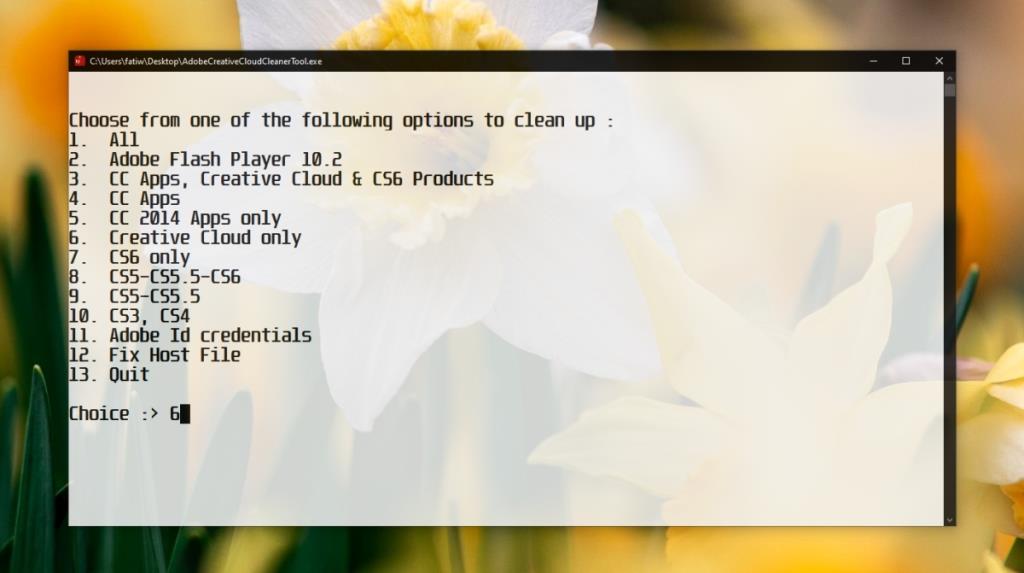
استنتاج
لا يلزم تشغيل Adobe Creative Cloud طوال الوقت. في الواقع ، يمكنك إنهاء التطبيق والاستمرار في استخدام تطبيقات Adobe الأخرى دون أي مشكلة. إذا كانت Creative Cloud لا تزال تستخدم قدرًا كبيرًا من طاقة البطارية ، فيمكنك إنهاء التطبيق واستخدام نظامك لفترة أطول نسبيًا على البطارية.
كيفية إيقاف تشغيل الكمبيوتر من هاتفك
يعمل تحديث ويندوز بشكل أساسي بالتزامن مع السجل وملفات DLL وOCX وAX المختلفة. في حال تلف هذه الملفات، ستظل معظم ميزات
تتزايد مجموعات حماية النظام الجديدة بسرعة كبيرة في الآونة الأخيرة، وكلها تقدم حلاً جديدًا للكشف عن الفيروسات/البريد العشوائي، وإذا كنت محظوظًا
تعرّف على كيفية تفعيل البلوتوث على نظامي التشغيل Windows 10/11. يجب تفعيل البلوتوث لتعمل أجهزتك بشكل صحيح. لا تقلق، الأمر سهل!
في السابق، قمنا بمراجعة NitroPDF، وهو قارئ PDF جيد يسمح أيضًا للمستخدم بتحويل المستندات إلى ملفات PDF مع خيارات مثل دمج وتقسيم ملف PDF
هل سبق لك أن استلمت مستندًا أو ملفًا نصيًا يحتوي على أحرف زائدة؟ هل يحتوي النص على الكثير من علامات النجمة والواصلات والمسافات الفارغة، وما إلى ذلك؟
لقد سألني الكثير من الأشخاص عن رمز Google المستطيل الصغير الموجود بجوار زر ابدأ في نظام التشغيل Windows 7 على شريط المهام الخاص بي، لذا قررت أخيرًا نشر هذا
يُعدّ uTorrent بلا شكّ أشهر برنامج لتنزيل التورنت على سطح المكتب. على الرغم من أنّه يعمل بسلاسة تامة معي على نظام Windows 7، إلا أن بعض الأشخاص يواجهون
يحتاج الجميع إلى أخذ فترات راحة متكررة أثناء العمل على الكمبيوتر، وعدم أخذ فترات راحة يزيد من احتمالية ظهور عينيك (حسنًا، ليس فجأة)
قد تجد العديد من التطبيقات التي قد تكون معتادًا عليها كمستخدم عادي. معظم الأدوات المجانية الشائعة تتطلب تثبيتًا مُرهقًا.







